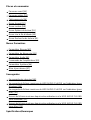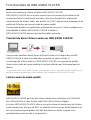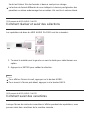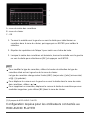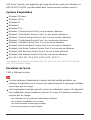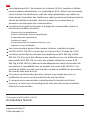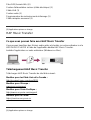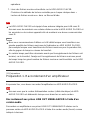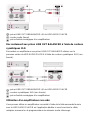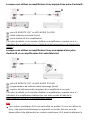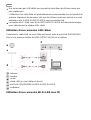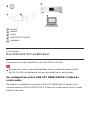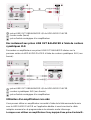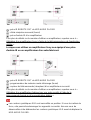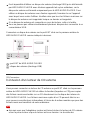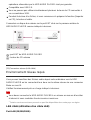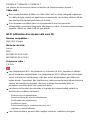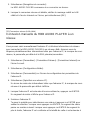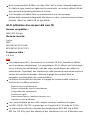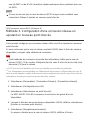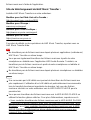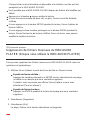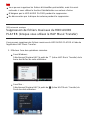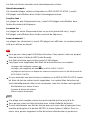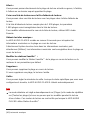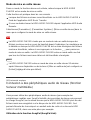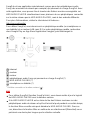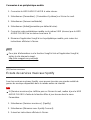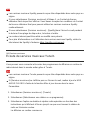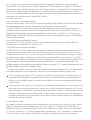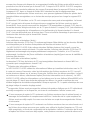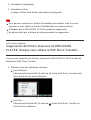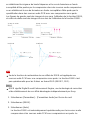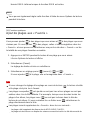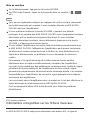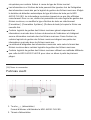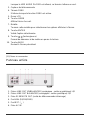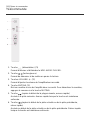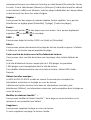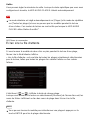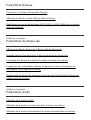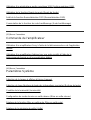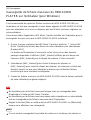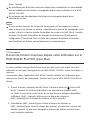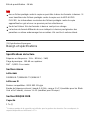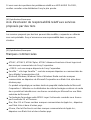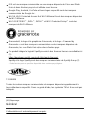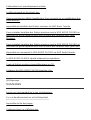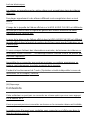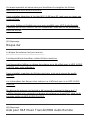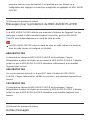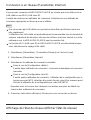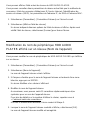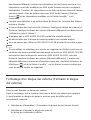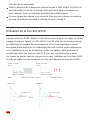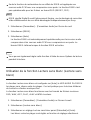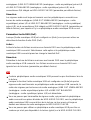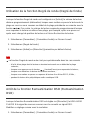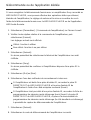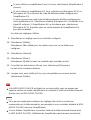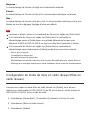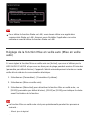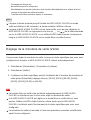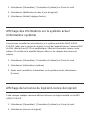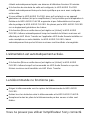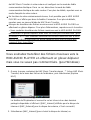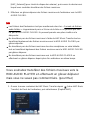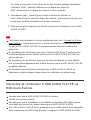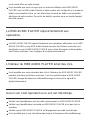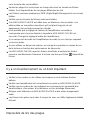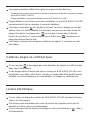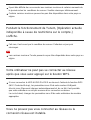HDD AUDIO PLAYER HAP-Z1ES
À propos de HDD AUDIO PLAYER
Fonctionnalités de HDD AUDIO PLAYER [1]
Formats de fichiers audio lisibles [2]
Comment réaliser et saisir des sélections [3]
Comment saisir des caractères [4]
Configuration requise pour les ordinateurs connectés au HDD AUDIO PLAYER [5]
Environnement réseau requis [6]
Accessoires fournis [7]
Applications prises en charge
HAP Music Transfer [8]
HDD Audio Remote [9]
Aide pour HAP Music Transfer/HDD Audio Remote [10]
Préparations
Ce que vous devez faire avant d'utiliser le HDD AUDIO PLAYER [11]
Préparation 1. Raccordement d'un amplificateur [12]
Préparation 2. Connexion à un réseau à l'aide d'un câble LAN (uniquement si
vous utilisez un LAN câblé) [13]
Préparation 3. Mise sous tension du HDD AUDIO PLAYER [14]
Préparation 4. Configuration des paramètres initiaux du HDD AUDIO PLAYER
[15]
Préparation 5. Configuration des paramètres d'un ordinateur pour utiliser HAP
Music Transfer [16]
Utilisation du HDD AUDIO PLAYER depuis un smartphone ou une tablette (à

l'aide de HDD Audio Remote) [17]
Préparation de la télécommande [18]
Connexions
Connexion à un ordinateur [19]
Raccordement d'un amplificateur [20]
Connexion d'un disque dur externe [21]
Connexion d'un lecteur de CD externe [22]
Connexions réseau (LAN câblé)
Environnement réseau requis [23]
Connexion automatique du HDD AUDIO PLAYER à un réseau [24]
Connexion manuelle du HDD AUDIO PLAYER à un réseau [25]
Connexions réseau Wi-Fi (LAN sans fil)
Environnement réseau requis [26]
Sélection d'une méthode de connexion Wi-Fi (LAN sans fil) [27]
Méthode 1. Configuration d'une connexion réseau à l'aide de la méthode de
configuration par bouton-poussoir WPS [28]
Méthode 2. Configuration d'une connexion réseau en sélectionnant un point
d'accès [29]
Méthode 3. Configuration d'une connexion réseau en ajoutant un nouveau point
d'accès [30]
Méthode 4. Configuration d'une connexion réseau à l'aide d'une méthode de
configuration par code PIN (WPS) [31]
Lecture de musique
Formats de fichiers audio lisibles [32]
Transfert de musique depuis un ordinateur sur le HDD AUDIO PLAYER [33]
Lecture de fichiers musicaux [34]

Suppression de fichiers musicaux du HDD AUDIO PLAYER (lorsque vous utilisez
le HDD AUDIO PLAYER) [35]
Suppression de fichiers musicaux du HDD AUDIO PLAYER (lorsque vous utilisez
le HAP Music Transfer) [36]
Lecture de plages à l'aide de Station SensMe™ [37]
Lecture de plages dans des listes de lecture [38]
Sélection de méthodes de lecture [39]
Informations enregistrées sur les fichiers musicaux [40]
Modes de mise en veille [41]
Connexion à des périphériques audio de réseau (fonction Serveur multimédia)
[42]
Services musicaux
Écoute de services musicaux Spotify [43]
Écoute de services musicaux Tuneln [44]
Copier les musiques d'un CD
Copie de fichiers musicaux depuis un CD [45]
Fonctions pratiques
Copie de fichiers musicaux depuis un CD [46]
Suppression de fichiers musicaux du HDD AUDIO PLAYER (lorsque vous utilisez
le HDD AUDIO PLAYER) [47]
Suppression de fichiers musicaux du HDD AUDIO PLAYER (lorsque vous utilisez
le HAP Music Transfer) [48]
Utilisation de la fonction DSEE [49]
Ajout de plages aux « Favoris » [50]
Lecture de plages dans « Favoris » [51]
Utilisation d'un amplificateur externe à l'aide de la télécommande ou de
l'application dédiée [52]
Informations enregistrées sur les fichiers musicaux [53]

Pièces et commandes
Panneau avant [54]
Panneau arrière [55]
Télécommande [56]
Écran Accueil [57]
Écran Lecture [58]
Écran Options de lecture [59]
Écran Lire la file d'attente [60]
Écran Recherche de lecture [61]
Menus Paramètres
Paramètres Réseau [62]
Paramètres de disque dur [63]
Paramètres Audio [64]
Commande de l'amplificateur [65]
Paramètres Système [66]
Mise à jour réseau [67]
Sauvegardes
Sauvegarde des données [68]
Sauvegarde de fichiers musicaux du HDD AUDIO PLAYER sur l'ordinateur (pour
Windows) [69]
Sauvegarde de fichiers musicaux du HDD AUDIO PLAYER sur l'ordinateur (pour
Mac) [70]
Renvoi de fichiers musicaux depuis votre ordinateur sur le HDD AUDIO PLAYER
(pour Windows) [71]
Renvoi de fichiers musicaux depuis votre ordinateur sur le HDD AUDIO PLAYER
(pour Mac) [72]
Spécifications/Remarques

Formats de fichiers audio lisibles [73]
Design et spécifications [74]
Mise à jour du logiciel pour le HDD AUDIO PLAYER [75]
Lors de l'enregistrement de fichiers musicaux sur le HDD AUDIO PLAYER [76]
Précautions relatives à l'accumulation de chaleur [77]
Remarques sur le lecteur de disque dur interne [78]
Précautions d'utilisation [79]
Avis d'exclusion de responsabilité relatif aux services proposés par des tiers [80]
Marques commerciales [81]
Dépannage
Général [82]
Son/lecture [83]
Connexions [84]
Disque dur [85]
Aide pour HAP Music Transfer/HDD Audio Remote [86]
Si le problème n'est pas résolu [87]
Résoudre les problèmes/Questions
Modes de mise en veille [88]
Arrêt forcé du HDD AUDIO PLAYER [89]
Messages pour la protection du HDD AUDIO PLAYER [90]
Autres messages [91]
Lorsqu'une notification relative à une nouvelle version du logiciel s'affiche à l'écran
[92]
Sites Web d'assistance à la clientèle [93]
[1] À propos de HDD AUDIO PLAYER

Fonctionnalités de HDD AUDIO PLAYER
Nous vous remercions d'avoir acheté le HDD AUDIO PLAYER.
HDD AUDIO PLAYER est un lecteur musical qui vous permet de transférer et de
stocker des fichiers Audio haute résolution, tels qu'au format DSD, et plusieurs
autres formats de fichiers audio, tels que MP3 et FLAC, depuis votre ordinateur et de
profiter de la lecture de sources audio de haute qualité.
Vous pouvez installer une application spécialement conçue sur votre smartphone ou
votre tablette et utiliser HDD AUDIO PLAYER à distance.
HDD AUDIO PLAYER dispose des fonctionnalités suivantes :
Transfert de divers fichiers audio sur HDD AUDIO PLAYER
Vous pouvez transférer divers types de fichiers audio sur le disque dur de HDD
AUDIO PLAYER à partir d'un ordinateur connecté au même réseau (*).
Le stockage de fichiers audio sur HDD AUDIO PLAYER vous permet de profiter
d'une lecture audio de haute qualité qui n'est pas affectée par l'environnement du
réseau.
*
Vous pouvez utiliser HAP Music Transfer, une application conçue pour HDD AUDIO PLAYER, pour
transférer automatiquement des fichiers audio de votre ordinateur à HDD AUDIO PLAYER.
Lecture audio de haute qualité
HDD AUDIO PLAYER peut lire des fichiers Audio haute résolution en 192 kHz/24
bits, 96 kHz/24 bits ou des fichiers audio DSD (Direct Stream Digital).
En outre, HDD AUDIO PLAYER offre un son plus naturel et étendu pour les fichiers
audio compressés, tels que les MP3, en rétablissant les sons de haute fréquence et
les sons presque imperceptibles lors des fermetures en fondu, lesquels sont
généralement perdus lors de la compression.

Utilisation simple avec un smartphone ou une tablette
L'application HDD Audio Remote est disponible pour une utilisation encore plus
simple de HDD AUDIO PLAYER.
Vous pouvez installer l'application sur un smartphone ou une tablette.
[2] À propos de HDD AUDIO PLAYER
Formats de fichiers audio lisibles
Les formats de fichiers audio suivants sont lisibles sur le HDD AUDIO PLAYER.
DSD (DSF, DSDIFF)
Extensions : .dsf, .diff
Fréquence d'échantillonnage : 2,8224 MHz, 5,6448 MHz
LPCM (WAV, AIFF)
Extensions : .wav, .aif, .aiff
Fréquence d'échantillonnage : 44,1 kHz, 48 kHz, 88,2 kHz, 96 kHz, 176,4 kHz, 192
kHz
Bits de quantification : 16 bits, 24 bits, 32 bits (*)
*
La lecture 32 bits n'est possible que pour des fichiers au format WAV.
FLAC
Extensions : .flac, .fla
Fréquence d'échantillonnage : 44,1 kHz, 48 kHz, 88,2 kHz, 96 kHz, 176,4 kHz, 192
kHz
Bits de quantification : 16 bits, 24 bits
ALAC

Extensions : .m4a
Fréquence d'échantillonnage : 44,1 kHz, 48 kHz, 88,2 kHz, 96 kHz, 176,4 kHz, 192
kHz
Bits de quantification : 16 bits, 24 bits
MP3 (MPEG-1/2 Audio Layer-3)
Extensions : .mp3
Débit binaire : 64 kbps - 320 kbps
Fréquence d'échantillonnage : 44,1 kHz, 48 kHz
Bits de quantification : 16 bits
AAC (MPEG-4 AAC-LC, HE-AAC)
Extensions : .m4a, .mp4, .3gp
Débit binaire : 64 kbps - 320 kbps
Fréquence d'échantillonnage : 44,1 kHz, 48 kHz
Bits de quantification : 16 bits
WMA (WMA, WMAPro, WMA Lossless)
Extensions : .wma, .asf
Débit binaire : 32 kbps - 320 kbps (WMA, WMAPro)
Fréquence d'échantillonnage : 44,1 kHz, 48 kHz (WMA)
Fréquence d'échantillonnage : 44,1 kHz, 48 kHz, 88,2 kHz, 96 kHz (WMAPro, WMA
Lossless)
Bits de quantification : 16 bits (WMA, WMAPro)
Bits de quantification : 16 bits, 24 bits (WMA Lossless)
ATRAC (ATRAC3, ATRAC3plus, ATRAC Advanced Lossless)
Extensions : .oma, .aa3
Débit binaire : 48 kbps - 352 kbps (ATRAC3plus)
Débit binaire : 132 kbps (ATRAC3)
Fréquence d'échantillonnage : 44,1 kHz
Bits de quantification : 16 bits
Note
Aucun fichier protégé contre la copie ne peut être lu dans les formats ci-dessus. Si
vous transférez des fichiers protégés contre la copie vers le HDD AUDIO
PLAYER, les informations musicales des fichiers protégés contre la copie
apparaîtront en gris et vous ne pourrez pas les sélectionner.

Seuls les fichiers 2ch des formats ci-dessus sont pris en charge.
La lecture de format différents de ceux indiqués ci-dessus peut générer des
parasites ou même endommager les enceintes s'ils sont lus à volume élevé.
[3] À propos de HDD AUDIO PLAYER
Comment réaliser et saisir des sélections
Les opérations de base du HDD AUDIO PLAYER sont les suivantes :
1. Tournez la molette vers la gauche ou vers la droite pour sélectionner une
option.
2. Appuyez sur ENTER pour valider la sélection.
Astuce
Pour afficher l'écran Accueil, appuyez sur le bouton HOME.
Pour revenir à l'écran précédent, appuyez sur le bouton BACK.
[4] À propos de HDD AUDIO PLAYER
Comment saisir des caractères
Lorsque l'écran de saisie des caractères s'affiche pendant des opérations, vous
pouvez saisir des caractères de la manière suivante :

A : zone de saisie des caractères
B : zone du clavier
C : OK
1. Tournez la molette vers la gauche ou vers la droite pour sélectionner un
caractère dans la zone du clavier, puis appuyez sur ENTER pour valider la
sélection.
2. Répétez les opérations de l'étape 1 pour saisir une chaîne de texte.
3. Lorsque la saisie des caractères est terminée, tournez la molette vers la gauche
ou vers la droite pour sélectionner [OK], et appuyez sur ENTER.
Astuce
Pour modifier le type de caractère, utilisez le bouton de sélection du type de
caractère situé en bas à gauche de la zone du clavier.
Le type de caractère change selon l'ordre [ABC] (majuscules), [abc] (minuscules)
et [@./] (symboles).
Pour déplacer le curseur vers la gauche ou vers la droite dans la zone de saisie
des caractères, utilisez / .
Pour supprimer un caractère, déplacez le curseur à droite du caractère que vous
souhaitez supprimer, puis utilisez [BS] dans la zone du clavier.
[5] À propos de HDD AUDIO PLAYER
Configuration requise pour les ordinateurs connectés au
HDD AUDIO PLAYER

HAP Music Transfer, une application qui copie des fichiers audio de l'ordinateur au
HDD AUDIO PLAYER, peut être utilisé dans l'environnement système suivant :
Système d'exploitation
Windows 10 Home
Windows 10 Pro
Windows 8.1
Windows 8
Windows 8 Pro
Windows 7 Starter Service Pack 1 ou une version ultérieure
Windows 7 Home Basic Service Pack 1 ou une version ultérieure
Windows 7 Home Premium Service Pack 1 ou une version ultérieure
Windows 7 Professional Service Pack 1 ou une version ultérieure
Windows 7 Ultimate Service Pack 1 ou une version ultérieure
Windows Vista Home Basic Service Pack 2 ou une version ultérieure
Windows Vista Home Premium Service Pack 2 ou une version ultérieure
Windows Vista Business Service Pack 2 ou une version ultérieure
Windows Vista Ultimate Service Pack 2 ou une version ultérieure
Mac OS X 10.6, 10.7, 10.8, 10.9, 10.10, 10.11, 10.12 (*)
*
Les modèles de processeurs Intel, 64 bits (10.6, 10.7, 10.8, 10.9, 10.10, 10.11, 10.12) et 32 bits
(10.6, 10.7) sont pris en charge.
Résolution de l'écran
1 024 x 768 pixels ou plus
Note
L'un des systèmes d'exploitation ci-dessus doit être installé par défaut. Les
systèmes d'exploitation mis à niveau et les environnements à amorçages multiples
ne sont pas pris en charge.
Le fonctionnement n'est pas garanti sur tous les ordinateurs, même s'ils répondent
à la configuration requise indiquée ci-dessus. En outre, les systèmes suivants ne
sont pas pris en charge :
Les ordinateurs ou les systèmes d'exploitation artisanaux
Les systèmes d'exploitation mis à niveau
Les environnements à amorçages multiples
Les environnements à écrans multiples

[6] À propos de HDD AUDIO PLAYER
Environnement réseau requis
Vous pouvez transférer des fichiers audio depuis votre ordinateur vers le HDD
AUDIO PLAYER en les connectant tous deux sur le même réseau via une connexion
filaire ou sans fil.
Vérifiez l'environnement pris en charge indiqué ci-dessous.
Note
Vous devez connecter le HDD AUDIO PLAYER à un réseau en mesure d'accéder
à internet si vous souhaitez lire des services musicaux.
*
Certains services musicaux peuvent ne pas être disponibles dans votre pays ou région.
LAN câblé (utilisation d'un câble LAN)
Port LAN (10/100/1000) :
1000BASE-T/100BASE-TX/10BASE-T
(La vitesse du réseau peut varier en fonction de l'environnement réseau.)
Câble LAN :
Nous recommandons d'utiliser un câble LAN Cat5 ou d'une catégorie supérieure.
Un câble de type normal est également recommandé, car certains câbles LAN de
type plat sont facilement perturbés par le bruit.
Si le récepteur est utilisé dans un environnement avec des parasites
d'alimentation provenant d'appareils électriques ou dans un environnement réseau
parasité, utilisez un câble LAN de type blindé.
Wi-Fi (utilisation d'un réseau LAN sans fil)
Normes compatibles :
IEEE 802.11 b/g/n
Mode de sécurité :
Aucun
WEP
WPA/WPA2-PSK (AES)
WPA/WPA2-PSK (TKIP)
Fréquence radio :
2,4 GHz

Note
Les périphériques Wi-Fi fonctionnent sur la bande 2,4 GHz, laquelle est utilisée
par de nombreux périphériques. Les périphériques Wi-Fi utilisent une technologie
visant à réduire les interférences radio des autres périphériques qui utilisent la
même bande. Cependant, des interférences radio peuvent quand même réduire la
vitesse de transfert de données, diminuer la plage de communication ou
provoquer une interruption des communications.
La vitesse de transfert des données et la plage de communication varient en
fonction des conditions suivantes :
Distance entre les périphériques
Présence d'obstacles entre les périphériques
Configuration des périphériques
Condition du signal
Environnement proche (matériaux des murs, etc.)
Logiciels en cours d'utilisation
Les communications peuvent être coupées selon les conditions du signal.
Le HDD AUDIO PLAYER ne prend pas en charge le Wi-Fi à bande de 5 GHz.
La vitesse de transfert des données des périphériques IEEE 802.11g et IEEE
802.11n (2,4 GHz) peut être altérée par des interférences en cas d'utilisation avec
des produits IEEE 802.11b. En outre, des produits utilisant les normes IEEE
802.11g et IEEE 802.11n réduisent automatiquement la vitesse de transfert afin
de préserver la compatibilité avec les produits à la norme IEEE 802.11b. Il est
possible de rétablir une vitesse de transfert normale en modifiant les paramètres
du canal de votre point d'accès.
Si la vitesse de transfert des données n'est pas aussi rapide que prévu, la
modification du canal sans fil du point d'accès peut l'accélérer.
Si une panne de communication survient pendant le transfert des fichiers
musicaux, la mise à jour du micrologiciel de votre point d'accès peut améliorer
l'état de la communication.
[7] À propos de HDD AUDIO PLAYER
Accessoires fournis
Appareil principal (1)
Télécommande (1)

Piles R03 (format AAA) (2)
Cordon d'alimentation secteur (câble électrique) (1)
Câble LAN (1)
Cordon audio (1)
Programmateur de mémoire morte infrarouge (1)
Câble miniprise monaural (1)
[8] Applications prises en charge
HAP Music Transfer
Ce que vous pouvez faire avec HAP Music Transfer
Vous pouvez transférer des fichiers audio gérés et stockés sur votre ordinateur sur le
HDD AUDIO PLAYER à l'aide de l'application dédiée HAP Music Transfer.
Installez l'application sur votre ordinateur (Windows ou Mac).
Téléchargement HAP Music Transfer
Téléchargez HAP Music Transfer du site Web suivant :
Modèles pour les États-Unis et le Canada :
http://esupport.sony.com/swu/8811
Modèles pour l'Europe :
www.sony.eu/support
Modèles pour l'Asie-Pacifique :
http://www.sony-asia.com/support
Modèles pour la Chine :
https://service.sony.com.cn
[9] Applications prises en charge

HDD Audio Remote
Ce que vous pouvez faire avec HDD Audio Remote
Vous pouvez utiliser le HDD AUDIO PLAYER à l'aide d'un smartphone ou d'une
tablette en installant HDD Audio Remote, une application dédiée aux smartphones et
aux tablettes.
HDD Audio Remote vous permet de parcourir et de lire des fichiers audio stockés
dans le HDD AUDIO PLAYER à partir d'un smartphone ou d'une tablette.
Vous pouvez également ajouter des plages à des listes de lecture, modifier des
informations telles que le genre, l'artiste, l'album, le titre de la plage des fichiers
musicaux et plus encore.
Installez l'application sur votre smartphone ou votre tablette.
Téléchargement de HDD Audio Remote
Téléchargez HDD Audio Remote à partir des sites Internet suivants :
Modèles sauf pour la Chine :
Pour les appareils Android : Google Play
Pour les iPhone/iPod touch/iPad : App Store
Modèles pour la Chine :
Pour les appareils Android : https://service.sony.com.cn
Pour les iPhone/iPod touch/iPad : App Store
[10] Applications prises en charge
Aide pour HAP Music Transfer/HDD Audio Remote
Il est possible d'afficher l'aide pour HAP Music Transfer ou HDD Audio Remote à

partir du site Web suivant.
http://rd1.sony.net/help/ha/hap1/
[11] Préparations
Ce que vous devez faire avant d'utiliser le HDD AUDIO
PLAYER
Après avoir acheté le HDD AUDIO PLAYER, vous devez connecter un équipement
externe et configurer les paramètres avant de pouvoir écouter de la musique.
1. Préparation 1. Raccordement d'un amplificateur.
2. Préparation 2. Connexion à un réseau à l'aide d'un câble LAN (uniquement si
vous utilisez un LAN câblé).
Mettez en place une connexion câblée entre le HDD AUDIO PLAYER et un
ordinateur à l'aide d'un câble LAN (fourni).
Si vous souhaitez établir une connexion sans fil entre le HDD AUDIO PLAYER
et un ordinateur, vous devez le configurer à l'étape 4.
3. Préparation 3. Mise sous tension du HDD AUDIO PLAYER.
Lorsque toutes les connexions nécessaires sont établies, branchez le cordon
d'alimentation secteur (câble électrique) sur une prise murale (secteur) et
mettez l'appareil sous tension.
4. Préparation 4. Configuration des paramètres initiaux du HDD AUDIO PLAYER.
Lorsque vous utilisez le HDD AUDIO PLAYER pour la première fois, configurez
d'abord les réglages de la langue et du réseau.
5. Préparation 5. Configuration des paramètres d'un ordinateur pour utiliser HAP
Music Transfer.
Installez HAP Music Transfer sur votre ordinateur.
HAP Music Transfer est une application dédiée permettant de transférer des
fichiers musicaux stockés sur l'ordinateur vers le HDD AUDIO PLAYER.
6. Lancez HAP Music Transfer pour transférer des fichiers musicaux de
l'ordinateur au HDD AUDIO PLAYER.
Reportez-vous à l'aide de HAP Music Transfer pour plus de détails sur les

opérations.
7. Lisez des fichiers musicaux transférés sur le HDD AUDIO PLAYER.
Choisissez la méthode de lecture souhaitée pour chaque rubrique dans «
Lecture de fichiers musicaux » dans ce Manuel d’aide.
Note
Le HDD AUDIO PLAYER est équipé d'une antenne intégrée pour LAN sans fil.
Assurez-vous de maintenir une certaine distance entre le HDD AUDIO PLAYER et
les enceintes ou les autres appareils afin de maintenir une bonne communication
sans fil.
Astuce
Nous vous recommandons d'utiliser un LAN câblé lorsque vous transférez une
grande quantité des fichiers musicaux de l'ordinateur au HDD AUDIO PLAYER,
par exemple lorsque vous transférez des fichiers musicaux pour la première fois,
afin de gagner du temps au niveau du transfert.
Un certain temps peut-être nécessaire avant que l'enregistrement des fichiers soit
terminé, car le transfert, l'analyse et l'enregistrement de fichiers musicaux prend
du temps lorsqu'un grand nombre de fichiers musicaux sont transférés sur le HDD
AUDIO PLAYER.
[12] Préparations
Préparation 1. Raccordement d'un amplificateur
En premier lieu, vous devez raccorder l'amplificateur au HDD AUDIO PLAYER.
Note
Assurez-vous que le cordon d'alimentation secteur (câble électrique) du HDD
AUDIO PLAYER est débranché lorsque vous branchez un autre cordon.
Raccordement aux prises LINE OUT UNBALANCED à l'aide d'un
cordon audio
Raccordez un amplificateur aux prises LINE OUT UNBALANCED situées sur le
panneau arrière du HDD AUDIO PLAYER à l'aide d'un cordon audio (fourni) comme
indiqué ci-dessous.

: prises LINE OUT UNBALANCED L/R du HDD AUDIO PLAYER
: cordon audio (fourni)
: prise d'entrée analogique d'un amplificateur
Raccordement aux prises LINE OUT BALANCED à l'aide de cordons
symétriques XLR
Raccordez un amplificateur aux prises LINE OUT BALANCED situées sur le
panneau arrière du HDD AUDIO PLAYER à l'aide de cordons symétriques XLR (non
fournis).
: prises LINE OUT UNBALANCED L/R du HDD AUDIO PLAYER
: cordons symétriques XLR (non fournis)
: prise d'entrée analogique d'un amplificateur
Utilisation d'un amplificateur raccordé
Vous pouvez utiliser un amplificateur raccordé à l'aide de la télécommande fournie
avec le HDD AUDIO PLAYER ou l'application dédiée si vous branchez le câble
miniprise monaural ou le programmateur de mémoire morte infrarouge.

Lorsque vous utilisez un amplificateur Sony équipé d'une prise d'entrée IR.
: prise IR REMOTE OUT du HDD AUDIO PLAYER
: câble miniprise monaural (fourni)
: prise d'entrée IR d'un amplificateur
Pour plus de détails sur la manière d'utiliser un amplificateur, reportez-vous à «
Utilisation d'un amplificateur Sony à l'aide de la télécommande ou de l'application
dédiée ».
Lorsque vous utilisez un amplificateur Sony non équipé d'une prise
d'entrée IR ou un amplificateur d'un autre fabricant.
: prise IR REMOTE OUT du HDD AUDIO PLAYER
: programmateur de mémoire morte infrarouge (fourni)
: capteur de télécommande (récepteur) d'un amplificateur raccordé
Pour plus de détails sur la manière d'utiliser un amplificateur, reportez-vous à «
Utilisation d'un amplificateur fabriqué par une autre société à l'aide de la
télécommande fournie ou d'une application dédiée ».
Note
Les cordons symétriques XLR sont verrouillés en position. Si vous les retirez de
force, cela pourrait endommager les appareils raccordés. Assurez-vous de
déverrouiller et de débrancher les cordons symétriques XLR avant de déplacer le

HDD AUDIO PLAYER.
Le HDD AUDIO PLAYER est équipé d'une antenne intégrée pour LAN sans fil.
Assurez-vous de maintenir une certaine distance entre le HDD AUDIO PLAYER et
les enceintes ou les autres appareils afin de maintenir une bonne communication
sans fil.
Astuce
Lorsque vous raccordez un amplificateur au HDD AUDIO PLAYER à l'aide de
cordons symétriques XLR, la sortie est moins affectée par les sources
environnantes de parasites.
[13] Préparations
Préparation 2. Connexion à un réseau à l'aide d'un câble
LAN (uniquement si vous utilisez un LAN câblé)
Vous devez connecter le HDD AUDIO PLAYER sur le même réseau que votre
ordinateur. Nous vous recommandons d'utiliser une connexion LAN câblée lorsque
vous transférez pour la première fois des fichiers musicaux stockés sur l'ordinateur
sur le HDD AUDIO PLAYER.
Connectez le câble LAN (un seul câble est fourni) entre le port LAN (10/100/1000)
situé sur le panneau arrière du HDD AUDIO PLAYER et un routeur.
: Internet
: modem
: router
La page est en cours de chargement...
La page est en cours de chargement...
La page est en cours de chargement...
La page est en cours de chargement...
La page est en cours de chargement...
La page est en cours de chargement...
La page est en cours de chargement...
La page est en cours de chargement...
La page est en cours de chargement...
La page est en cours de chargement...
La page est en cours de chargement...
La page est en cours de chargement...
La page est en cours de chargement...
La page est en cours de chargement...
La page est en cours de chargement...
La page est en cours de chargement...
La page est en cours de chargement...
La page est en cours de chargement...
La page est en cours de chargement...
La page est en cours de chargement...
La page est en cours de chargement...
La page est en cours de chargement...
La page est en cours de chargement...
La page est en cours de chargement...
La page est en cours de chargement...
La page est en cours de chargement...
La page est en cours de chargement...
La page est en cours de chargement...
La page est en cours de chargement...
La page est en cours de chargement...
La page est en cours de chargement...
La page est en cours de chargement...
La page est en cours de chargement...
La page est en cours de chargement...
La page est en cours de chargement...
La page est en cours de chargement...
La page est en cours de chargement...
La page est en cours de chargement...
La page est en cours de chargement...
La page est en cours de chargement...
La page est en cours de chargement...
La page est en cours de chargement...
La page est en cours de chargement...
La page est en cours de chargement...
La page est en cours de chargement...
La page est en cours de chargement...
La page est en cours de chargement...
La page est en cours de chargement...
La page est en cours de chargement...
La page est en cours de chargement...
La page est en cours de chargement...
La page est en cours de chargement...
La page est en cours de chargement...
La page est en cours de chargement...
La page est en cours de chargement...
La page est en cours de chargement...
La page est en cours de chargement...
La page est en cours de chargement...
La page est en cours de chargement...
La page est en cours de chargement...
La page est en cours de chargement...
La page est en cours de chargement...
La page est en cours de chargement...
La page est en cours de chargement...
La page est en cours de chargement...
La page est en cours de chargement...
La page est en cours de chargement...
La page est en cours de chargement...
La page est en cours de chargement...
La page est en cours de chargement...
La page est en cours de chargement...
La page est en cours de chargement...
La page est en cours de chargement...
La page est en cours de chargement...
La page est en cours de chargement...
La page est en cours de chargement...
La page est en cours de chargement...
La page est en cours de chargement...
La page est en cours de chargement...
La page est en cours de chargement...
La page est en cours de chargement...
La page est en cours de chargement...
La page est en cours de chargement...
La page est en cours de chargement...
La page est en cours de chargement...
La page est en cours de chargement...
La page est en cours de chargement...
La page est en cours de chargement...
La page est en cours de chargement...
La page est en cours de chargement...
La page est en cours de chargement...
La page est en cours de chargement...
La page est en cours de chargement...
La page est en cours de chargement...
La page est en cours de chargement...
La page est en cours de chargement...
La page est en cours de chargement...
La page est en cours de chargement...
La page est en cours de chargement...
La page est en cours de chargement...
La page est en cours de chargement...
La page est en cours de chargement...
La page est en cours de chargement...
La page est en cours de chargement...
La page est en cours de chargement...
La page est en cours de chargement...
La page est en cours de chargement...
La page est en cours de chargement...
La page est en cours de chargement...
La page est en cours de chargement...
La page est en cours de chargement...
La page est en cours de chargement...
La page est en cours de chargement...
La page est en cours de chargement...
La page est en cours de chargement...
La page est en cours de chargement...
La page est en cours de chargement...
La page est en cours de chargement...
La page est en cours de chargement...
La page est en cours de chargement...
La page est en cours de chargement...
La page est en cours de chargement...
La page est en cours de chargement...
La page est en cours de chargement...
La page est en cours de chargement...
La page est en cours de chargement...
La page est en cours de chargement...
La page est en cours de chargement...
La page est en cours de chargement...
La page est en cours de chargement...
La page est en cours de chargement...
La page est en cours de chargement...
La page est en cours de chargement...
La page est en cours de chargement...
La page est en cours de chargement...
La page est en cours de chargement...
La page est en cours de chargement...
La page est en cours de chargement...
La page est en cours de chargement...
La page est en cours de chargement...
La page est en cours de chargement...
La page est en cours de chargement...
La page est en cours de chargement...
La page est en cours de chargement...
-
 1
1
-
 2
2
-
 3
3
-
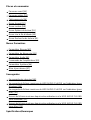 4
4
-
 5
5
-
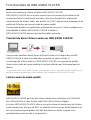 6
6
-
 7
7
-
 8
8
-
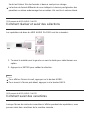 9
9
-
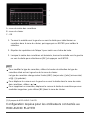 10
10
-
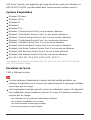 11
11
-
 12
12
-
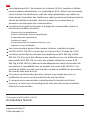 13
13
-
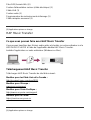 14
14
-
 15
15
-
 16
16
-
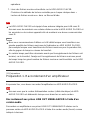 17
17
-
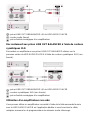 18
18
-
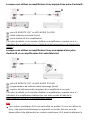 19
19
-
 20
20
-
 21
21
-
 22
22
-
 23
23
-
 24
24
-
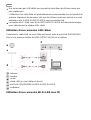 25
25
-
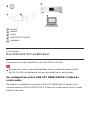 26
26
-
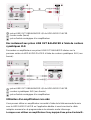 27
27
-
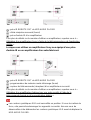 28
28
-
 29
29
-
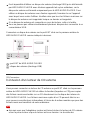 30
30
-
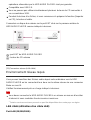 31
31
-
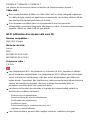 32
32
-
 33
33
-
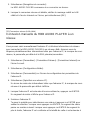 34
34
-
 35
35
-
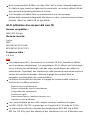 36
36
-
 37
37
-
 38
38
-
 39
39
-
 40
40
-
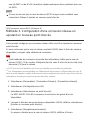 41
41
-
 42
42
-
 43
43
-
 44
44
-
 45
45
-
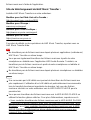 46
46
-
 47
47
-
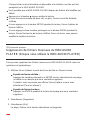 48
48
-
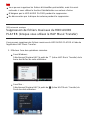 49
49
-
 50
50
-
 51
51
-
 52
52
-
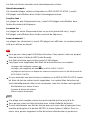 53
53
-
 54
54
-
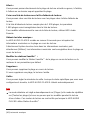 55
55
-
 56
56
-
 57
57
-
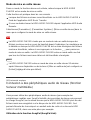 58
58
-
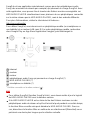 59
59
-
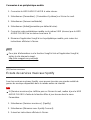 60
60
-
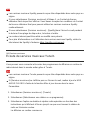 61
61
-
 62
62
-
 63
63
-
 64
64
-
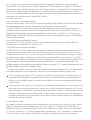 65
65
-
 66
66
-
 67
67
-
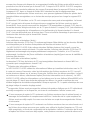 68
68
-
 69
69
-
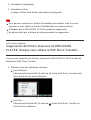 70
70
-
 71
71
-
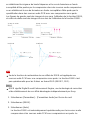 72
72
-
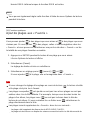 73
73
-
 74
74
-
 75
75
-
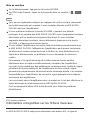 76
76
-
 77
77
-
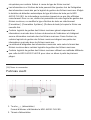 78
78
-
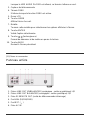 79
79
-
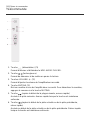 80
80
-
 81
81
-
 82
82
-
 83
83
-
 84
84
-
 85
85
-
 86
86
-
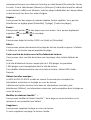 87
87
-
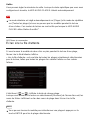 88
88
-
 89
89
-
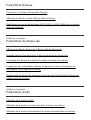 90
90
-
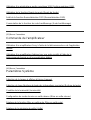 91
91
-
 92
92
-
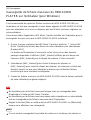 93
93
-
 94
94
-
 95
95
-
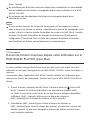 96
96
-
 97
97
-
 98
98
-
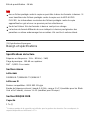 99
99
-
 100
100
-
 101
101
-
 102
102
-
 103
103
-
 104
104
-
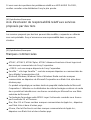 105
105
-
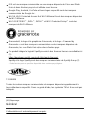 106
106
-
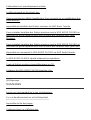 107
107
-
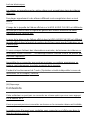 108
108
-
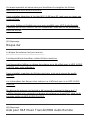 109
109
-
 110
110
-
 111
111
-
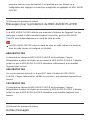 112
112
-
 113
113
-
 114
114
-
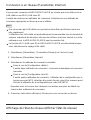 115
115
-
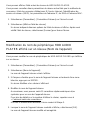 116
116
-
 117
117
-
 118
118
-
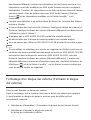 119
119
-
 120
120
-
 121
121
-
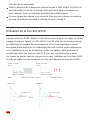 122
122
-
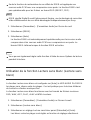 123
123
-
 124
124
-
 125
125
-
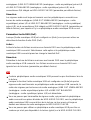 126
126
-
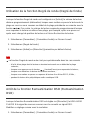 127
127
-
 128
128
-
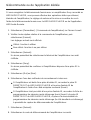 129
129
-
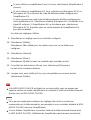 130
130
-
 131
131
-
 132
132
-
 133
133
-
 134
134
-
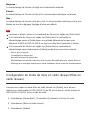 135
135
-
 136
136
-
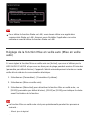 137
137
-
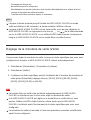 138
138
-
 139
139
-
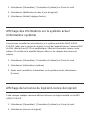 140
140
-
 141
141
-
 142
142
-
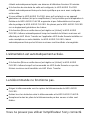 143
143
-
 144
144
-
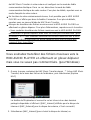 145
145
-
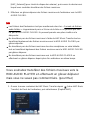 146
146
-
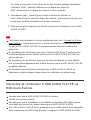 147
147
-
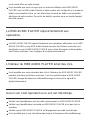 148
148
-
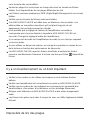 149
149
-
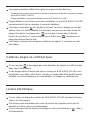 150
150
-
 151
151
-
 152
152
-
 153
153
-
 154
154
-
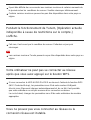 155
155
-
 156
156
-
 157
157
-
 158
158
-
 159
159
-
 160
160
-
 161
161
-
 162
162
-
 163
163
-
 164
164